
XK02
استعمال ڪندڙ دستي
ٽچ پيڊ سان ٽرپل فولڊنگ ڪي بورڊ
XK02 فولڊبل بلوٽوٿ ڪي بورڊ ٽچ پيڊ سان

سامهون

پوئتي
پيداوار فنڪشن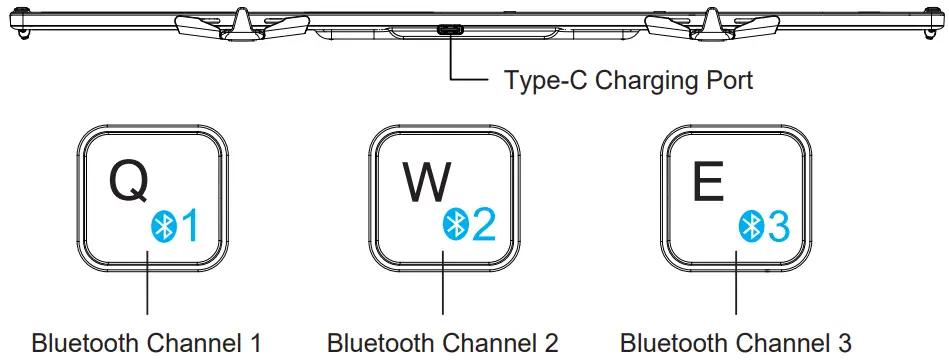
بلوٽوٿ ڪنيڪشن جو طريقو

- ڪي بورڊ کوليو.

- بلوٽوٿ چينل 1 کي چونڊڻ لاءِ ”Fn+BT1″ کي مختصر دٻايو، BT1 اڇو اشارو هڪ ڀيرو چمڪيندو، پوءِ ”Fn+BT1″ کي ڊگھو دٻايو، BT1 اڇو اشارو جلدي چمڪي ٿو، ڪيبورڊ پيئرنگ موڊ ۾ داخل ٿئي ٿو.

- بلوٽوٿ چينل 2 کي چونڊڻ لاءِ ”Fn+BT2″ کي مختصر دٻايو، BT2 اڇو اشارو هڪ ڀيرو چمڪيندو، پوءِ ”Fn+BT2″ کي ڊگھو دٻايو، BT2 اڇو اشارو جلدي چمڪي ٿو، ڪيبورڊ پيئرنگ موڊ ۾ داخل ٿئي ٿو.

- بلوٽوٿ چينل 3 کي چونڊڻ لاءِ ”Fn+BT3″ کي مختصر دٻايو، BT3 اڇو اشارو هڪ ڀيرو چمڪيندو، پوءِ ”Fn+BT3″ کي ڊگھو دٻايو، BT3 اڇو اشارو جلدي چمڪي ٿو، ڪيبورڊ پيئرنگ موڊ ۾ داخل ٿئي ٿو.
ونڊوز 10 سسٽم - ڪلڪ ڪريو سيٽنگ - ڊوائيسز.

- بلوٽوٿ يا ٻيون ڊوائيس شامل ڪرڻ تي ڪلڪ ڪريو.

- جڏهن ڊوائيس ڳولين ٿا ProtoArc XK02، ڪلڪ ڪريو PAIR.
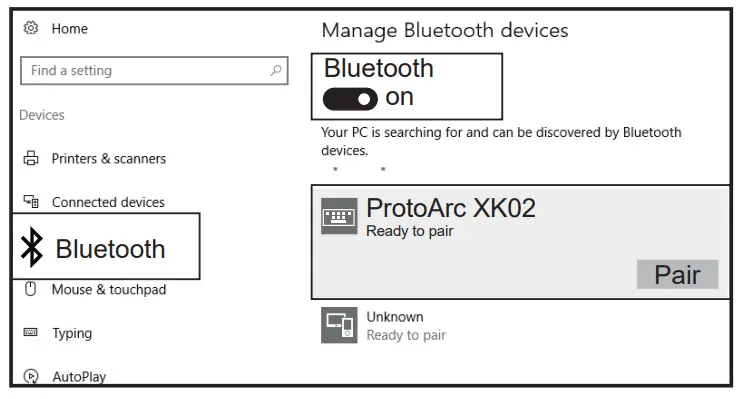
- جڏهن ProtoArc XK02 ڏيکاري ٿو Connected، ڪيبورڊ استعمال ڪرڻ لاءِ تيار آهي.

ميڪ او ايس سسٽم
ڪيبورڊ جوڙڻ کان اڳ، مھرباني ڪري قدم 1,2,3,4 جي طور تي عمل ڪريو پڪ ڪرڻ لاءِ ته ڪيبورڊ جوڙ واري موڊ ۾ داخل ٿي رھيو آھي.
- ڪلڪ ڪريو سسٽم ترجيحات - بلوٽوت.

- جڏهن ڊوائيس ڳولين ٿا ProtoArc XK02، ڪلڪ ڪريو PAIR.
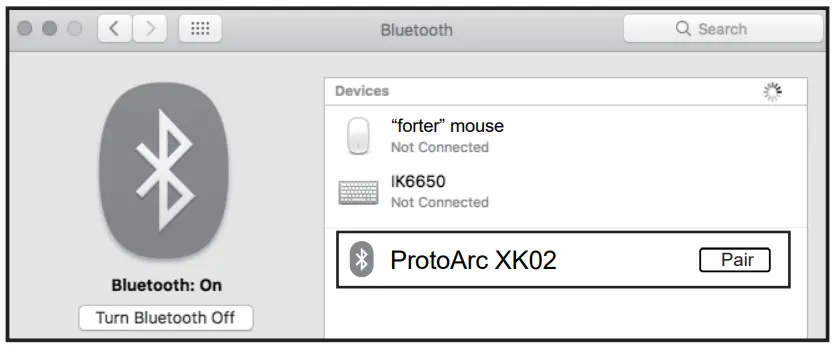
- جڏهن ProtoArc XK02 ڏيکاري ٿو Connected، ڪيبورڊ استعمال ڪرڻ لاءِ تيار آهي.
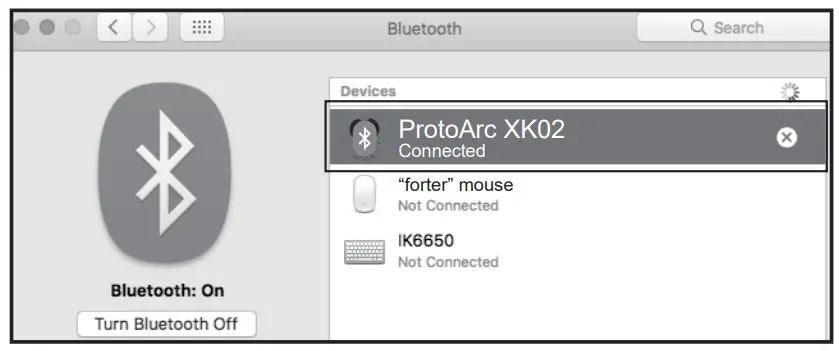
iOS سسٽم
ڪيبورڊ جوڙڻ کان اڳ، مھرباني ڪري قدم 1,2,3,4 جي طور تي عمل ڪريو پڪ ڪرڻ لاءِ ته ڪيبورڊ جوڙ واري موڊ ۾ داخل ٿي رھيو آھي.
- SETTING تي ڪلڪ ڪريو ۽ BLUETOOTH آن ڪريو.

- جڏهن ڊوائيس ڳولين ٿا ProtoArc XK02، ڪلڪ ڪريو PAIR.
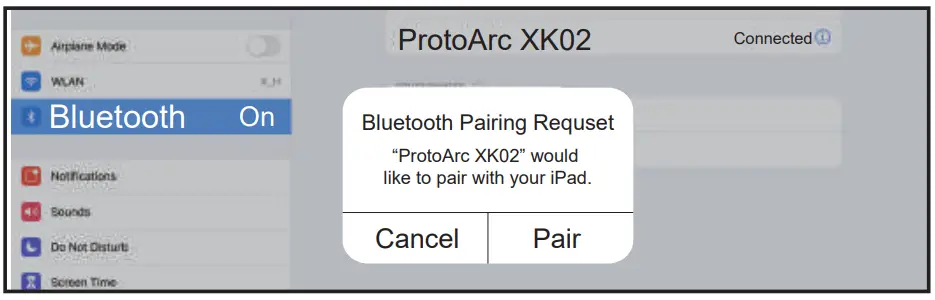
- جڏهن ProtoArc XK02 ڏيکاري ٿو Connected، ڪيبورڊ استعمال ڪرڻ لاءِ تيار آهي.
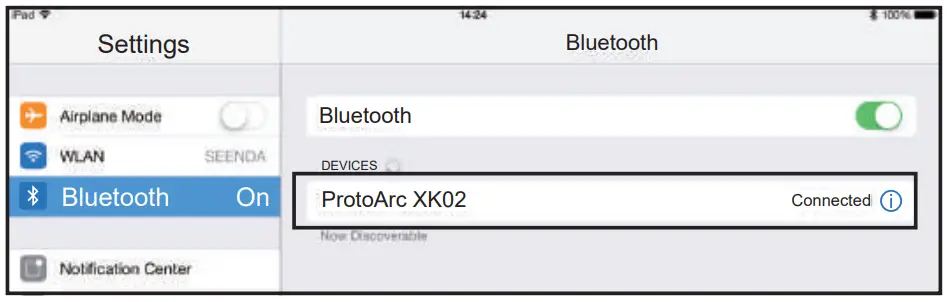
Android سسٽم
ڪيبورڊ جوڙڻ کان اڳ، مھرباني ڪري قدم 1,2,3,4 جي طور تي عمل ڪريو پڪ ڪرڻ لاءِ ته ڪيبورڊ جوڙ واري موڊ ۾ داخل ٿي رھيو آھي.
- SETTING تي ڪلڪ ڪريو ۽ BLUETOOTH آن ڪريو.
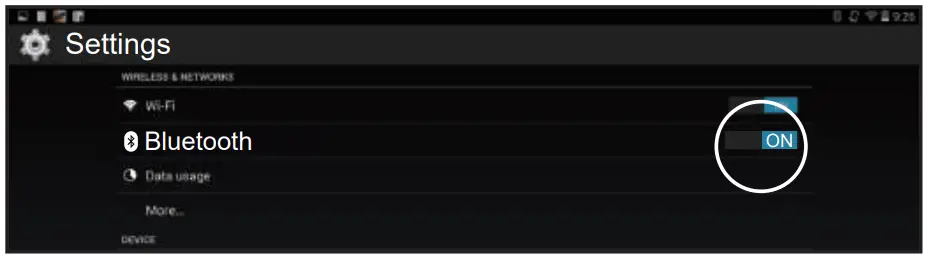
- جڏهن ڊوائيس ڳولين ٿا ProtoArc XK02، ڪلڪ ڪريو PAIR.
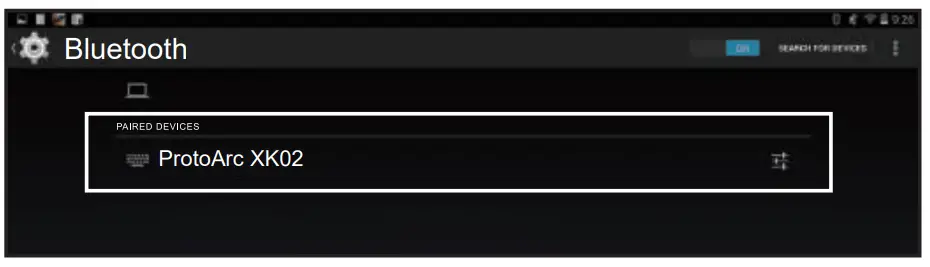
- جڏهن ProtoArc XK02 ڏيکاري ٿو Connected، ڪيبورڊ استعمال ڪرڻ لاءِ تيار آهي.
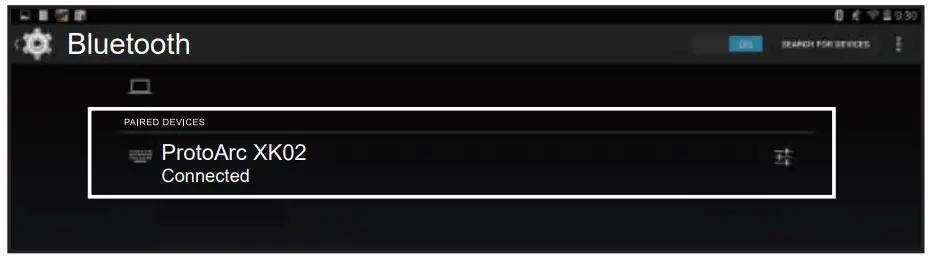
ٽن ڊوائيسز جي وچ ۾ ڪيئن سوئچ ڪجي
2 يا 3 ڊوائيسز سان ڪاميابيءَ سان ڳنڍڻ کان پوءِ، توھان آساني سان انھن جي وچ ۾ مٽائي سگھوٿا ”Fn“ + ”BT1/BT2/BT3“ کي دٻائيندي.

ڪي بورڊ چارج ڪرڻ

- جڏهن ڪيبورڊ گهٽ پاور جي حالت ۾ آهي، استعمال ۾ لاڳاپيل BT چينل سفيد روشني ۾ چمڪيندو. ان سان گڏ ٽائپنگ ۾ دير يا دير ٿيندي، جيڪا عام استعمال کي متاثر ڪندي.
- مھرباني ڪري ڪيبورڊ کي ٽائيپ C ڪيبل ذريعي وقت تي ري چارج ڪريو ان کي يقيني بڻائڻ لاءِ ته ڪيبورڊ کي استعمال ڪرڻ لاءِ ڪافي طاقت آھي.
ٽچ پيڊ فنڪشن گائيڊ
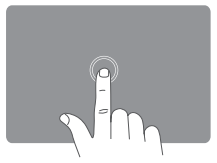 |
ھڪڙي آڱر تي ڪلڪ ڪريو - کاٻي ڪلڪ ڪريو |
 |
هڪ آڱر ٻه ڀيرا ڪلڪ ڪريو - ڊبل ڪلڪ ڪريو |
 |
ھڪڙي آڱر سلائڊ - ڪرسر منتقل ڪريو |
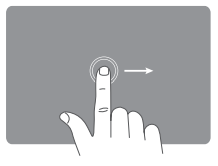 |
ڇڪڻ لاءِ ھڪڙي آڱر ڊبل ڪلڪ ڪريو – ڇڪيو |
 |
ٻه آڱريون ڪلڪ ڪريو - صحيح ڪلڪ ڪريو |
 |
ٻه آڱريون مٿي/هيٺ/ کاٻي/ ساڄي طرف سلائيڊ - ماؤس اسڪرول |
 |
ٻن آڱرين سان ڇڪيو - زوم ان يا آئوٽ |
 |
ٽي آڱريون مٿي سوائپ ڪريو Win: اوپن ٽاسڪ برائوزر iOS: ايپ سوئچر کوليو Android: اوپن ٽاسڪ برائوزر |
 |
ٽي آڱريون هيٺ سوائپ ڪريو Win: ڊيسڪ ٽاپ ڏانھن واپس iOS: N/A Android: N/A |
 |
ٽي آڱريون کاٻي/ ساڄي طرف سوائپ ڪريو - ڏيکاريو اڳوڻو/اڳيون مشن |
 |
چار آڱريون ڪلڪ ڪريو Win: چالو آپريشن سينٽر iOS: اسڪرين شاٽ Android: N/A |
ملٽي ميڊيا ڪيز فنڪشن
| ڪي | iOS/OS/Android | i0S/OS/Android | ونڊوز | ونڊوز |
| Fn+ | Fn+Shift+ | Fn+ | Fn+Shift+ | |
| گهر | ايس سي | هوم صفحو | ايس سي | |
| روشني گھٽ | F1 | روشني گھٽ | F1 | |
| روشني مٿي | F2 | روشني مٿي | F2 | |
| ايپ کي مٽايو | F3 | ايپ کي مٽايو | F3 | |
| ڳولا | F4 | ڳولا | F4 | |
| پويون | F5 | پويون | F5 | |
| راند ڪريو ۽ روڪيو | F6 | راند ڪريو ۽ روڪيو | F6 | |
| اڳيان | F7 | اڳيان | F7 | |
| گونگا | F8 | گونگا | F8 | |
| حجم ھيٺ | F9 | حجم ھيٺ | F9 | |
| حجم مٿي | F10 | حجم مٿي | F10 | |
| اسڪرين شاٽ | F11 | اسڪرين شاٽ | F11 | |
| لاڪ اسڪرين | F12 | لاڪ اسڪرين | F12 | |
| ٽچ پيڊ فنڪشن کي بند ڪريو / بند ڪريو | ٽچ پيڊ فنڪشن کي بند ڪريو / بند ڪريو |
پيداوار جي ماپ
| شيء جو نالو | وضاحت جي پيراگراف |
| سسٽم دستياب | Bluetooth لاڳو نظام: ونڊوز 7، ونڊوز 8، ونڊوز 10 يا بعد ۾ Mac OS X 10.10 يا بعد ۾ Android 4.3 يا وڌيڪ |
| بيٽري جي گنجائش | 210 mAh |
| سمهڻ جو وقت | 30 منٽن جي غير فعال ٿيڻ کان پوءِ ننڊ واري موڊ ۾ داخل ٿيو |
| بيٽري جي زندگي | 1000 ڀيرا چارج-ڊسچارج چڪر |
| زندگي جي چاٻي | 3 ملين ٽائمز ڪي اسٽروڪس |
| اسٽينڊ بائي ٽائيم | 200 ڏينهن |
| جاڳڻ جو طريقو | ڪيبورڊ کي جاڳائڻ لاءِ ڪنهن به ڪيچ تي ڪلڪ ڪريو |
| ڪم جو فاصلو | 10 ميٽر |
| چاٻيون ڪم ڪندڙ موجوده | 5.3 ايم اي |
| ٽچ پيڊ ڪم ڪندڙ موجوده | ايس 9 ايم اي |
| پيداوار جي ماپ | 327 x 94.9 x 11.7 ملي ايم (پڙهڻ) 185 x 94.9 x 17.3 ملي ميٽر (فولڊنگ) |
گرم ياد ڏياريندڙ
- جيڪڏهن ڪيبورڊ عام طور تي ڳنڍڻ ۾ ناڪام ٿئي ٿي، اهو ڪيبورڊ کي بند ڪرڻ، ڊوائيس جي بلوٽوت کي ٻيهر شروع ڪرڻ، ۽ ٻيهر ڳنڍڻ جي صلاح ڏني وئي آهي؛ يا ڊوائيس جي بلوٽوٿ ڪنيڪشن لسٽ ۾ بيڪار بلوٽوت آپشن جو نالو حذف ڪريو ۽ ٻيهر ڳنڍيو.
- دٻايو “Fn” + “BT1/BT2/BT3” لاڳاپيل بلوٽوٿ چينلز تي سوئچ ڪرڻ لاءِ، اهو عام طور تي 3 سيڪنڊن ۾ استعمال ڪري سگهجي ٿو.
- ڪيبورڊ ۾ هڪ ميموري فنڪشن آهي. جڏهن هڪ عام طور تي ڳنڍيل ڊيوائس بند ڪيو ويندو آهي ۽ ٻيهر پاور آن ڪيو ويندو آهي، ته ڪيبورڊ هن ڊوائيس کي اصل چينل ذريعي ڳنڍڻ لاءِ ڊفالٽ ڪندو، ۽ چينل اشارو آن هوندو.
سمهڻ جو موڊ
- جڏهن ڪيبورڊ 30 منٽن کان وڌيڪ استعمال نه ڪيو ويندو، اهو خودڪار طريقي سان ننڊ موڊ ۾ داخل ٿيندو ۽ اشارو روشني بند ٿي ويندي.
- ڪيبورڊ ٻيهر استعمال ڪرڻ وقت صرف ڪنهن به ڪيبورڊ کي دٻايو، ڪي بورڊ 3 سيڪنڊن اندر جاڳندو، ۽ لائيٽون واپس اينديون ۽ ڪي بورڊ ڪم ڪرڻ شروع ڪندو.
پيڪنگ جي فهرست
▶ 1 * فولڊبل بلوٽوٿ ڪي بورڊ
▶ 1 * ٽائپ-سي چارجنگ ڪيبل
▶ 1 * کولڻ لائق فون هولڊر
▶ 1 * اسٽوريج بيگ
▶ 1 * يوزر مينوئل

دستاويز / وسيلا
 |
ProtoArc XK02 ٽچ پيڊ سان فولڊبل بلوٽوٿ ڪي بورڊ [pdf] استعمال ڪندڙ دستياب XK02 فولڊبل بلوٽوٿ ڪي بورڊ ٽچ پيڊ سان، XK02، ٽچ پيڊ سان فولڊبل بلوٽوٿ ڪي بورڊ، ٽچ پيڊ سان بلوٽوٿ ڪي بورڊ، ٽچ پيڊ سان ڪي بورڊ، ٽچ پيڊ سان |